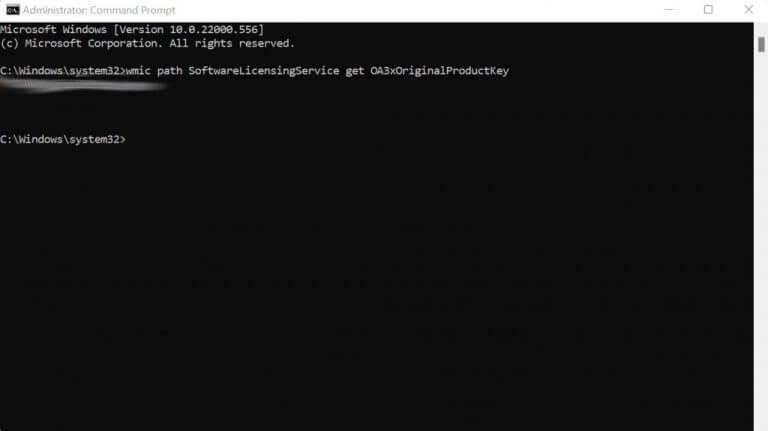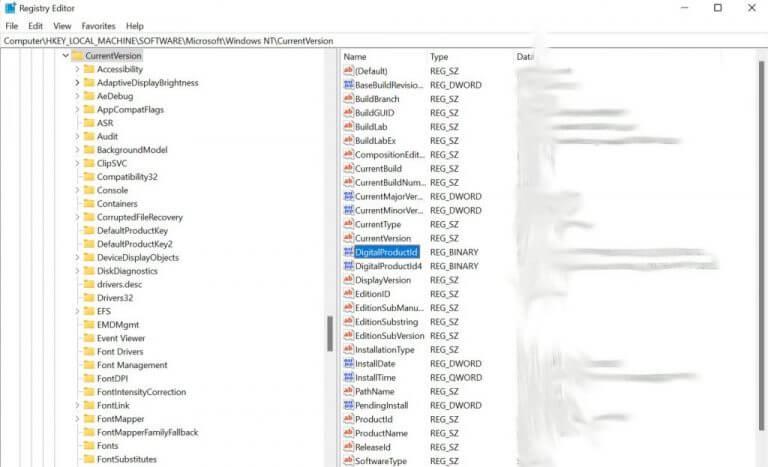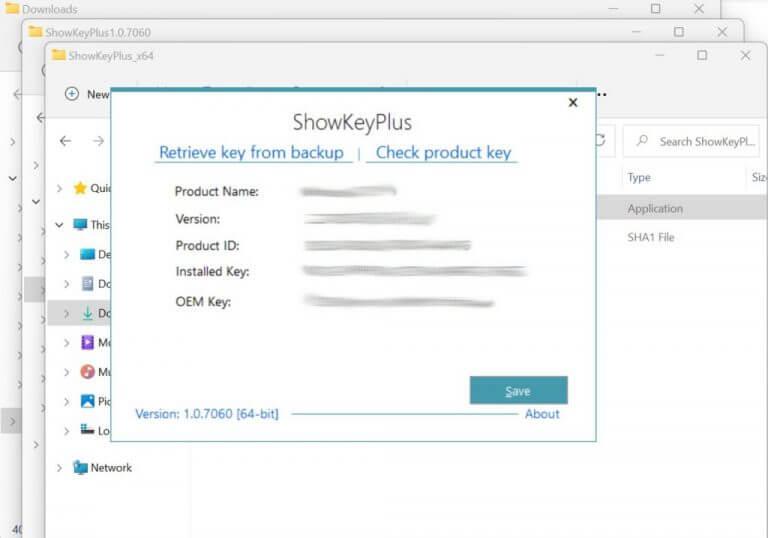En kode på 25 tegn, produktnøglen til din Windows (også kaldet softwarenøgle) er en bekræftelseskode, der kræves af operativsystemet til godkendelse. Brug af en produktnøgle sikrer som udgangspunkt, at produktet i brug er originalt. Hvis du har brug for at finde din produktnøgle, så fortvivl ikke, vi har dig dækket. I det følgende gennemgår vi forskellige måder at finde Windows-produktnøglen på. Lad os springe lige ind.
1. Tjek din e-mail
I næsten alle tilfælde bør du være i stand til at finde produktnøglen til din Windows 10 eller Windows 11 i din e-mail-indbakke. Ved din indbakke taler vi om den e-mail, du brugte, mens du købte kopien af din Windows.
Så gå og tjek din indbakke med det samme, og se, om du kan finde produktnøglen til din Windows derinde.
2. Kommandoprompt
Kommandoprompten, også kaldet cmd eller cmd.exe, er en kommandolinjegrænseflade i Windows, der lader dig interagere med Windows ved hjælp af tekstbaserede input. Et alternativ til den velkendte GUI, vi bruger i dag, foregiver at give dig mere kontrol og tilgængelighed over din computer.
Interessant nok kan du også bruge det til at finde ud af produktnøglen til Windows 10 eller Windows 11. Følg nedenstående trin for at åbne kommandoprompten:
- Gå til Start menu søgelinjen, skriv ‘cmd’ deri, og kør kommandoprompten som administrator.
- Indtast følgende kommando i kommandoprompten og tryk Gå ind:
wmic path softwarelicensingservice få OA3xOriginalProductKey
Din Windows-produktnøgle vil blive vist.
3. Windows registreringsdatabasen
Windows-registreringsdatabasen er en enorm, hierarkisk database med oplysninger om dit Windows-operativsystem og andre lavere niveauindstillinger. Desuden giver den dig også oplysninger om dit Windows-operativsystem. Sådan kan du gå i gang med at finde produktnøglen med dens hjælp:
- Gå til Start menu søgelinje, skriv ‘regedit’ og vælg det bedste match.
- Naviger til dette ved hjælp af adresselinjen fra oven:
ComputerHKEY_LOCAL_MACHINESOFTWAREMicrosoftWindows NTCurrentVersionSoftwareProtectionPlatform
Din produktnøgle vil være synlig, som illustreret i eksemplet nedenfor.
4. Tredjeparts programmer
Hvis du ikke har haft held med de manuelle metoder, vi har dækket indtil nu, så er det bedre at prøve professionelle tredjepartsmetoder. Der er et væld af gode muligheder derude. Vi har gået med ShowKeyPlus i dette eksempel; du kan vælge enhver app, du vil.
ShowKeyPlus er en gratis app, og den er også tilgængelig i Microsoft Store, hvorfra du kan downloade den. Følg nedenstående trin for at komme i gang:
- Gå til Microsoft Store og installer ShowKeyPlus app.
- Start appen, og du vil blive vist produktnøglen på din pc.
Hvis du vil, kan du også gemme disse oplysninger i en separat tekstfil via appen.
Sådan finder du produktnøglen i Windows 10 eller Windows 11
Det var det, folkens. Dette er nogle enkle måder at finde ud af produktnøglerne i Windows. I næsten alle tilfælde vil disse metoder være tilstrækkelige. Også, hvis du har købt en fysisk Windows-kopi, så glem ikke at tjekke kortboksen, som din Windows kom i!
FAQ
Hvordan ved jeg, om min Windows-produktnøgle er ægte?
Hvis Windows kom forudinstalleret på din pc, bør produktnøglen vises på et klistermærke på din enhed. Hvis du har mistet eller ikke kan finde produktnøglen, skal du kontakte producenten. For at sikre, at din produktnøgle er ægte, skal du se Sådan fortæller du, at din software er ægte, og Sådan fortæller du, at din hardware er ægte.
Hvordan finder jeg min Windows 10-produktnøgle fra kommandoprompten?
Find din Windows 10-produktnøgle ved hjælp af kommandoprompten. For at finde din Windows 10-produktnøgle ved hjælp af kommandoprompten, skal du åbne kommandolinjeapplikationen med administrative rettigheder. For at gøre dette skal du skrive “cmd” i Windows-søgelinjen. Kommandoprompt vises i søgeresultaterne.
Hvordan ved jeg, om jeg har Windows 10 Pro?
Bekræft, at du har Windows 10 Pro ved at skrive winver i Søg og vælg det øverste resultat.Hvis det viser Windows 10 Enterprise, skal du bruge standard Pro-licensnøglen i Indstillinger > Opdatering og sikkerhed > Aktivering > Skift produktnøgle. Var dette svar nyttigt?
Hvordan læser jeg en Windows-produktnøgle fra BIOS?
Alternativt kan du køre denne kommando i kommandopromptterminalen: Begge disse kommandoer forsøger at læse din Windows-produktnøgle fra noget, der kaldes OA3 BIOS-markøren. Med andre ord kan de kun virke, hvis Windows kom forudinstalleret, og ikke hvis du selv har bygget maskinen og installeret/aktiveret Windows.
Hvordan finder jeg min Windows 10 produktnøgle?
For at finde din Windows 10-produktnøgle ved hjælp af kommandoprompten, skal du åbne kommandolinjeapplikationen med administrative rettigheder. For at gøre dette skal du skrive “cmd” i Windows-søgelinjen.
Hvordan får jeg produktnøglen fra licenstjenesten?
1 Trin 1. Højreklik på knappen Start, og vælg Kommandoprompt (Admin ). 2 Trin 2. Skriv wmic-stien SoftwareLicensingService get OA3xOriginalProductKey i pop op-vinduet og tryk… Mere …
Har du brug for en produktnøgle for at installere Windows 10?
En produktnøgle er ikke helt nødvendig for at installere og bruge Windows 10. Du kan stadig bruge en uaktiveret Windows 10 uden at indtaste en produktnøgle til den. Den uaktiverede version har et par relativt mindre begrænsninger og vil bede dig om at aktivere den med en vis regelmæssighed, men du kan fortsætte med at bruge den uden en produktnøgle.
Hvordan finder jeg min Windows 10 regedit-nøgle?
Skriv “regedit” i Windows 10-skrivebordssøgningen og vælg det relevante element i resultaterne. Naviger til denne nøgle: Computer\HKEY_LOCAL_MACHINE\SOFTWARE\Microsoft\Windows NT\CurrentVersion\SoftwareProtectionPlatform
Hvordan ved jeg, om min Windows 7-produktnøgle er ægte?
Trykt på et ægthedscertifikat Hvis din pc kom med Windows 7 eller tidligere, vil din produktnøgle blive trykt på et COA-mærkat. Dette klistermærke bekræfter, at computeren kom med en ægte kopi af Windows.Du skal undersøge din computer for at finde klistermærket.
Hvordan ved jeg, om min Windows 10-software er ægte?
Sådan fortæller du, at din software er ægte. Find din produktnøgle i den bekræftelsesmail, du modtog efter køb af Windows 10, eller i et digitalt skab, der er tilgængeligt via forhandlerens websted. Produktnøglen er i den bekræftelses-e-mail, du modtog efter at have købt din digitale kopi af Windows.
Skal jeg bruge en produktnøgle for at aktivere Windows 10?
Windows 10: I de fleste tilfælde aktiveres Windows 10 automatisk ved hjælp af en digital licens og kræver ikke, at du indtaster en produktnøgle.
Er My Windows 10 Pro korrekt licenseret?
Ja, min Windows 10 Pro er korrekt licenseret. En korrekt licens indikerer dog ikke, at Windows er installeret og kører korrekt i henhold til det, jeg tror, jeg har læst.
Hvordan ved jeg, om Windows 10 er aktiveret eller ej?
Hvis systemet allerede har Windows 10, og du har produktnøglen på computeren, så kan du tjekke aktiveringsstatus i Indstillinger -> Opdatering og sikkerhed -> Aktivering. Da du køber fra en tredjepart, kan jeg ikke garantere, at produktnøglen er en officiel Windows 10 produktnøgle.
Hvordan kan jeg se, om jeg har Windows 10 Pro eller hjemme?
Hvordan kan jeg se, om jeg har Windows 10 pro eller home? Prøv: “Indstillinger” > “System” > “Om”.:) Skriv “winver” (uden anførselstegn) i søgefeltet nederst til venstre i displayet.